Youtubeに旅行の動画をアップしたいけど、
後ろに他人がうつちゃった!!
肖像権とか大丈夫かな?
そんな悩みがあるときはこれ!
Aviutlでフィルターをかけましょう!
という訳で、
今回の記事では動画に
モザイク、色調補正やグローなどを
入れる方法を紹介します。
①
動画を読み込ませる(いつものとおりです)
②
フィルターをかけたい画面を選択する。
③
拡張編集ウィンドウで右クリックをして
フィルターオブジェクトの追加のタブの
部分フィルターを選択する。
④
上の写真の赤丸の+をクリックして
好きなフィルターを選択する。
⑤写真の部分フィルタウインドウで
好きな濃さやサイズにしてフィルターをかける
これが1セットの動作になります。
実際にはフィルターにかけたいものが
動いてしまうことがほとんどなので、
動きに合わせて何回も繰り返し丹念に
フィルターをかけるという作業が必要
になります。
結構面倒ですが、慣れればコーラ飲んで
ポテチ食べながらでもできるようになるので
慣れるまで頑張りましょう!
ちなみに作業風景は繰り返し動作が多く、
あまり役に立たないので、
モザイクかける前とかけた後の
比較動画を作りました!

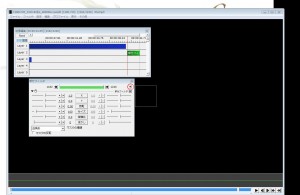






この記事へのコメントはありません。